[Vita] TUTO – Comment utiliser l’adaptateur microSD « SD2Vita »
Notice: La fonction do_shortcode_tag a été appelée de façon incorrecte. Tentative d’analyse d’un code court sans fonction de rappel valide : one_half Veuillez lire Débogage dans WordPress (en) pour plus d’informations. (Ce message a été ajouté à la version 4.3.0.) in /home4/custp/v1.customprotocol.com/wp-includes/functions.php on line 6031
Notice: La fonction do_shortcode_tag a été appelée de façon incorrecte. Tentative d’analyse d’un code court sans fonction de rappel valide : one_half_last Veuillez lire Débogage dans WordPress (en) pour plus d’informations. (Ce message a été ajouté à la version 4.3.0.) in /home4/custp/v1.customprotocol.com/wp-includes/functions.php on line 6031
Mis à jour le 28/07/2017 à 11 h 52 min – Correction d’un lien de téléchargement incorrect
Mis à jour le 10/09/2018 à 20 h 19 min – Mise à jour de la section « Windows » en y ajoutant l’étape « zzblank.img » indispensable
On va pas se mentir, en ces temps de backups, d’émulateurs et de roms blindant nos cartes mémoires Vita, l’un des plus heureux reste Sony. C’est pas tout mais une carte mémoire de PlayStation Vita ça n’est pas gratuit, bien loin de là. Et à part passer à la caisse et se délester de l’équivalent en prix d’un – voir même de deux – jeu(x) PlayStation 4, ça freine pas mal. Visiblement, je n’étais pas le seul blasé de constater ça, c’est pourquoi je suis très heureux de vous parler aujourd’hui de l’adaptateur SD2Vita de notre très cher Srident national, un des premiers adaptateurs microSD pour PS Vita commercialisé publiquement ! 😀
I) Préambule
S’il y a une chose sur laquelle Sony aura été impardonnable sur cette console, c’est bien le fait que tous ses périphériques restent propriétaires. Aussi bien le chargeur que les cartes mémoires. Alors que la PlayStation Portable marquait un presque sans faute avec son câble mini USB et ses Memory Stick Pro Duo… Bon, on peut toujours douter sur le fait que Sony voulait absolument vendre ses cartes pour appareil photo en la collant dans sa console phare, mais même si elles ne restaient franchement pas données, leur utilité n’était pas cantonnée qu’à la console. On pouvait toujours se rassurer à la caisse en sortant son billet de 20« € pour 4 Go. De toute façon, on parle de la PSP, beaucoup d’espace n’était pas automatiquement nécessaire.

Crédit montage : HotHardware
Par contre j’aimerai juste qu’on médite une seconde sur l’immensité de la blague qu’aura été la Vita sur ce point. Exit les mini ou micro USB, bonjour à « random câble propriétaire n’48 » sorti tout droit de leur carton à mauvaises idées. Bon, après tout pourquoi pas, le câble étant fourni avec, il suffisait d’y faire gaffe. Dans le pire des cas, on sert les fesses et on peu facilement s’en trouver un à moins de 10« € sur Amazon.
Par contre, c’est quoi cette immense blague nucléaire qu’auront été les cartes mémoires ? On parle quand même d’une console se présentant à l’entrée de l’ère du tout numérique, en théorie votre port cartouche de jeu est limite optionnel. Sony aura tout fait pour essayer de rendre son PSN (ndlr : PlayStation Network) attirant, pratique et presque indispensable (ils ont juste essayé, j’insiste). Cerise sur le gâteau : aucune carte mémoire ni mémoire interne n’était fournie avec la console dans sa première version.
Résultat ? 30« € les 8 Go ; 50« € les 16 Go ; plus de 80« € les 32 Go et plus de 100€ les 64 Go ! Et encore là je parle des prix trouvables sur internet ! À croire que Sony voulait couler sa console dès le début : on parle quand même d’une machine où un seul jeu peut déjà peser jusqu’à plusieurs giga-octets. Du coup, qu’a fait Sony en entendant la grogne du consommateur pour sa version 2 ? Ajouter une mémoire interne ! De … 1 giga-octet. Je ne commenterai même pas.
Alors autant vous dire que quand il est devenu possible d’installer des backups (ndlr : des copies) de jeux PS Vita, des ISOs PSP ou PS1 (ndlr : ça veut aussi dire des copies de jeux) ainsi que des homebrews (ndlr : des jeux faits maison et gratuitement par des amateurs), le out of space maudit a résonné dans beaucoup de têtes. Ce qui nous amène à aujourd’hui. Un an après la sortie d’HENkaku et la dernière chasse aux cartes mémoire du Black Friday, une solution est enfin apparue.
Nous vous en parlions il y a quelques semaines, le célèbre hackeur Yifan Lu avait mis en vente un petit modship remplaçant les ports carte SIM des PS Vita modèle 3G en ports microSD, avec l’aide d’un petit plugin HENkaku qui venait faire chercher les informations d’une carte mémoire vers la carte en question. Bon, c’était contraignant, il fallait impérativement posséder la version 3G de la console. En gros, il fallait donc posséder la version « gros flop commercial » de la console qui elle même a fait un petit flop dans sa version classique. Autant vous dire que des ventes de cartes mères 3G de PS Vita en 3.60 avaient déjà commencé à se populariser sur le net…
Cependant, ça n’était pas tout pour le grand développeur en question. Avec le travail conjoint de ses collègues xyz et motoharu, il présenta peu de temps après le proof of concept (ndlr : preuve de concept) d’un adaptateur exploitant cette fois le port de cartouche de jeu de la console, avec une version modifiée du plugin précédemment cité.
Ne nécessitant aucune modification matérielle, ce dernier semble bien être LA solution tant attendue ! Ne comptant pas se lancer dans la production en masse, les vétérans de la Team Molecule se contentèrent de laisser les plans nécessaires à la fabrication de ce dernier et décidèrent de ne s’occuper que de la partie software (ndlr : logicielle) ; laissant ainsi aux plus téméraires la charge de se lancer dans la distribution de l’outil indispensable à l’utilisation de tout ceci. Et celui que l’on doit remercier entre autres pour cette partie se nomme Srident ! Mais nous y reviendrons un peu plus bas. 😛
II) Utilisation du SD2Vita
Très franchement, l’exploitation d’une carte micro SD sur PS Vita n’est pas bien sorcier. Vous allez donc avoir besoin :
- D’une PlayStation Vita en 3.60 sous taiHENkaku (je me suis toujours demandé s’il était réellement nécessaire de le préciser mais bon, au moins on pourra pas dire que je suis flou dans mes explications :D) ;
- D’un adaptateur SD2Vita ;
- D’une carte micro SD de maximum 256 Go ;
- D’un ordinateur sous Windows, Mac ou Linux pour formater votre micro SD en exFAT, et de quoi extraire un fichier « .rar » (avec 7zip ou WinRAR par exemple) ;
- Du plugin pour taiHENkaku glorieusement nommé gamesd.skprx (à télécharger plus bas).
1) Préparer votre micro SD
Chers voyageurs, ici il vous faudra choisir quel chemin suivre dépendant de votre système d’exploitation. Il va s’agir de formater votre carte micro SD en exFAT. Pour ce faire, sélectionnez l’onglet correspondant à votre situation :
Avant toutes choses, nous allons « nettoyer » la carte SD à 0 en utilisant un fichier image que nous allons appliquer à l’aide du logiciel Win32disk imager.
Pour ce faire, téléchargez simplement le fichier « zzblank.img » juste en dessous, puis ouvrez le logiciel Win32disk Imager (disponible lui aussi en dessous) :
Ceci fait, ouvrez ce dernier, puis sélectionnez le fichier image tout en sélectionnant la lettre du périphérique contenant la carte Micro SD (pour l’exemple « E ») comme sur l’image (ATTENTION À BIEN SÉLECTIONNER LE BON PÉRIPHÉRIQUE !)
Il ne vous reste plus qu’à formater en exFAT !
Plutôt que de belles paroles, de belles images :
Votre micro SD est désormais formatée en exFAT, passons à l’étape suivante ! 😀
Pour formater votre carte mémoire à partir d’un ordinateur sous macOS, rendez-vous dans l’application « Utilitaire de disque ». Sélectionnez votre carte mémoire dans la barre latérale à gauche et cliquez sur le bouton « Effacer ».
Dans la nouvelle fenêtre, sélectionnez dans la liste déroulante le format ExFAT. Vous pouvez changer également le nom de votre carte mémoire si vous le souhaitez. Appuyez sur le bouton « Effacer ». Attention, tout le contenu de votre carte mémoire va être supprimé.
Patientez un peu et voilà, votre carte mémoire est prête ! Facile ! 😀
L’exFAT étant un système propriétaire appartenant à Microsoft, il n’est pas supporté nativement par une grande partie des différentes distributions Linux.
Afin d’y avoir accès, vous devez donc installer exfat-utils et exfat-fuse. Si vous êtes sous Ubuntu ou dérivé (Mint, et autres), vous pouvez cliquer sur ce lien afin de les installer automatiquement. 🙂
Maintenant, afin de formater votre carte mémoire en exFAT, vous devez ouvrir un Terminal et y entrer ceci : lsblk. Cette commande va vous permettre d’afficher le nom de tous les périphériques de stockage connectés à votre ordinateur.
Recherchez maintenant votre carte mémoire dans la liste et notez son petit nom (en « sdX », X étant un nombre). Tapez ensuite la commande suivante :
sudo mkfs.exfat /dev/sdX
et le tour est joué ! 😀
2) Préparer votre PlayStation Vita
Il vous suffira tout simplement d’installer le plugin précédemment cité gamesd.skprx. Il en existe cependant deux versions, la première fera considérer par la console votre micro SD comme étant la partition « uma0: » (ndlr : une partition secondaire), et la seconde comme étant la partition « ux0 » (ndlr : la partition principale, celle du Memory Stick). En réalité, la console dans son fonctionnement habituel ne voudra pas exploiter quoi que se soit dans son circuit habituel depuis la partition « uma0 », pour charger un backup ou une sauvegarde. Cette partition ne servira donc qu’à effectuer des transferts de données via VitaShell.
Deux solutions s’offrent à vous :
- soit vous vous servez de votre SD comme carte principale et votre carte mémoire Vita officielle comme disque secondaire où seront stockées des données que votre console n’est pas sensée exploiter directement avec le premier plugin ;
- soit vous faites tout simplement le contraire, en inversant les rôles avec le second.
La bonne nouvelle est que vous pourrez de toute façon copier les sauvegardes et backups d’une carte à l’autre directement via le gestionnaire de fichiers de votre PS Vita. Bien évidemment, avant de faire quoi que se soit, je vous invite à sauvegarder le contenu de votre carte mémoire Vita vers votre ordinateur, histoire de ne prendre aucun risque de perdre votre précieuse sauvegarde de 143 heures sur Final Fantasy X, sait-on jamais ! 😀
[one_half] [caption id="attachment_5241" align="aligncenter" width="528"] Plugin gamesd.skprx pour que votre micro SD soit en « ux0 »[/caption]
Plugin gamesd.skprx pour que votre micro SD soit en « ux0 »[/caption]
[/one_half]
[one_half_last]
 Plugin gamesd.skprx pour que votre micro SD soit en « uma0 »[/caption]
Plugin gamesd.skprx pour que votre micro SD soit en « uma0 »[/caption]
[/one_half_last]
- Pour installer votre plugin, il vous suffira de vous rendre sur votre gestionnaire de fichiers MolecularShell et de déplacer le dossier « ux0:/tai » vers « ur0:/tai » si ça n’est pas déjà le cas. Il s’agit de la partition de la mémoire interne de votre machine, ne vous en faites pas elle existe aussi bien sur la deuxième version de la Vita que sur la PlayStation TV, et même sur la toute première génération (oui elle était présente tout ce temps, Sony a juste voulu attendre sa Vita 2000 pour que vous puissiez officiellement y accéder) ;
- Ceci fait, copiez votre plugin gamesd.skprx (renommez-le ainsi s’il se nomme autrement) dans le dossier « /tai » de l’étape précédente depuis votre PC de la manière que vous voulez ;
- Vous n’avez plus qu’à éditer votre fichier « ur0:/tai/config.txt » et d’y ajouter la mention suivante :
*Kernel ur0:tai/gamesd.skprx 1
Le plugin est donc désormais installé !
3) Finalité
Tout est désormais prêt et installé. Il ne vous reste plus qu’à insérer votre carte micro SD dans l’adaptateur, que vous allez mettre dans votre port de cartouche de jeu de votre PlayStation Vita (vous pouvez optionnellement laissez installée votre carte mémoire habituelle). Enfin, redémarrez votre console.
Relancez taiHENkaku et les modifications seront désormais opérationnelles ! Bien évidemment, votre adaptateur ne sera détecté qu’avec taiHENkaku d’activé, ce qui ne devrait plus être un problème avec sa prochaine mise à jour qui rendra ce dernier installé en permanence sur votre console. Mais nous en reparlerons à sa sortie très prochainement. 😛 En attendant n’hésitez surtout pas à venir poser vos questions ou exposer vos éventuels problèmes en commentaire ou sur le forum, nous serons là pour y répondre. ^^
III) L’adaptateur SD2Vita de Srident
Je me permet tout de même de vous parler de l’adaptateur en lui-même, ainsi que de son distributeur. Comme vous l’avez lu plus haut, Yifan Lu a partagé ouvertement les plans de cet adaptateur, qui n’est en réalité qu’une carte réorganisant les connecteurs de sortie d’une carte SD pour permettre la communication avec le port de cartouche de jeu de la Vita. Beaucoup se sont empressés d’essayer d’en faire des « faits-maison », d’autre de tenter un début de production, notamment pas mal d’utilisateurs de Reddit.
Mais celui dont je vais vous parler aujourd’hui se trouve être Srident. Avant toute chose, je tiens à vous préciser que pour la réalisation de ce tutoriel, ce dernier nous a gracieusement offert quelques exemplaires de son adaptateur SD2Vita (qu’on ne manquera pas de vous faire gagner prochainement d’ailleurs :3), qui m’ont notamment servi à faire ce tutoriel. Libre à vous, donc, de juger de mon objectivité quand je vais vous parler de ce qu’il propose. Mais dans cette future jungle de copies à deux balles vendues hors de prix sur eBay, je me sentais obligé de tenter de vous proposer un produit que je connais et possède.
Je vais pas passer par quatre chemins, la bestiole en elle-même transpire la qualité. C’est vraiment ça qui m’a impressionné.
Le tout a vraiment l’air solide, et fonctionne impeccablement. Je n’ai pas réellement de doutes sur le fait qu’il n’aura pas de problème sur la durée. Encore une fois, vous aurez très bientôt le choix entre pas mal de modèles mais au prix où celui-ci est vendu, soit moins de 20« €, je ne pense pas que vous ferez une mauvaise affaire si vous vous orientez vers ce type de modèle. D’autant plus que (confidence) la personne en question est française, ce qui rend l’expédition assez pratique. Pour un site francophone c’est toujours bon à préciser ! ![]()
C’est tout pour moi, je vous laisse ici ! Normalement, au stade où vous lisez ces lignes vous devriez déjà être en train de copier les 14 backups que vous gardiez au chaud sur votre ordinateur vers votre SD ! J’espère que tout aura été clair pour vous, je me répète mais n’hésitez surtout pas à nous laisser vos questions et/ou remarques en commentaires, le staff sera toujours là pour vous lire. Je vous remercie encore d’être toujours plus nombreux à nous consulter, quant à moi il ne me reste plus qu’à vous souhaiter un excellent jeu, et comme toujours un très bon hack ! 😀
- "bonjour jexplique mon probleme jai effectuer un downgrade 3.73 vers 3.65 sur psvita avec hen2 et moduro mai..." - will11160
- "bonjour j'ai un probleme j'arrive pas a un installer CMA (l'assista,t de gestionnare de contenu ps vita) ..." - juju
- "Hello I am so delighted I found your blog page, I really found you by error, while I was browsing on Digg ..." - Owen
- "Un grand merci pour cette traduction d'excellente qualité. Nintendo n'aurait pas fait mieux ! Vous êtes gén..." - Bastien64x
- "Bonjour ! Désolé pour ce retard, j'espère que tu as pu régler ton problème entre-temps, si ce n'est pas le ..." - Wirus
- "[…] grand nom de la scène hack PSP surtout connu pour son PRO Online, ainsi que noname120, ..." - [PSP] God Eater 2 : un petit patch de traductio...
- "[…] cette nouvelle monture et voir si elle est à la hauteur de nos espérances, car souvenez-vous que ..." - [PSP] [Vita] Le shell CyanogenMod passe en vers...
- "[…] vous en avions déjà parlé, CyanogenMod est un shell PSP développé par Joel16 arborant l..." - [PSP] [Vita] Le shell CyanogenMod passe en vers...
- "[…] Instructions disponibles iciHomebrew non signé CyanogenMod […]" - [PSP] CyanogenMod passe à Android Lollipop - Cu...
- "[…] Pour pouvoir installer le plugin, suivez notre tutoriel : TUTO – Comment installer des plugins ?...." - [PSP] CXMB devient rétro-compatible ! - Custom ...






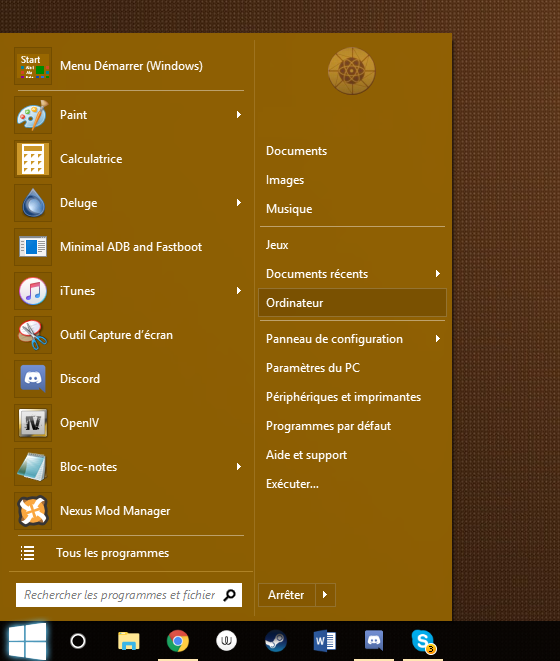




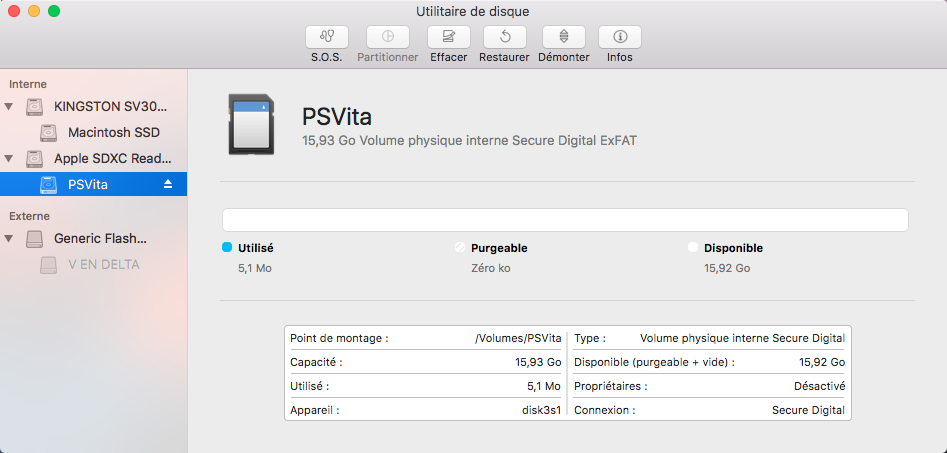





![[Vita] Firmware 3.71 : et un nouveau firmware inutile, un !](https://v1.customprotocol.com/medias/2019/07/ps-vita-mise-a-jour-update-firmware-officiel-3.71-65x65.png)
![[Vita] TUTO - Hacker sa PS Vita en 3.69 ou 3.70 grâce à l’exploit Trinity](https://v1.customprotocol.com/medias/2019/05/exploit-trinity-vignette-65x65.png)
![[Vita] TUTO - Le downgrade est enfin possible avec modoru (戻る)](https://v1.customprotocol.com/medias/2019/02/modoru-65x65.png)
![[Vita] Zombie Bound Reloaded et Frying Master V2](https://v1.customprotocol.com/medias/2019/02/zbr-fm-homebrews-65x65.png)
![[Vita] Vita Homebrew Browser Wiki : une solution alternative pour télécharger les applications bannies de VitaDB (ONElua notamment)](https://v1.customprotocol.com/medias/2019/01/mod-vita-homebrew-browser-solution-alternative-telecharger-applications-bannies-vitadb-onelua-65x65.png)
![[Vita] La mise à jour 3.70 est disponible pour la PS Vita](https://v1.customprotocol.com/medias/2017/04/ps-vita-mise-a-jour-update-officielle-vignette-par-pushsquare-65x65.png)
![[3DS] [2DS] TUTO – Lancer des homebrews via le Homebrew Menu](https://v1.customprotocol.com/medias/2019/08/3ds-tuto-commencer-lancer-homebrews-homebrew-menu-launcher-65x65.png)
![[3DS] [2DS] TUTO – Installer Bootstrap9 grâce à Fredtool en version 11.10](https://v1.customprotocol.com/medias/2018/11/3ds-guide-complet-hack-boot9hax-boot9strap-vignette-par-windvern-65x65.png)
![[3DS] [2DS] TUTO - Utiliser l’exploit BannerBomb3 pour obtenir un dump DSiWare](https://v1.customprotocol.com/medias/2019/08/bannerbomb3-tuto-vignette-65x65.png)
![[3DS] [2DS] TUTO – Obtenir sa clé « movable.sed » de chiffrage DSiWare via Seedminer](https://v1.customprotocol.com/medias/2019/08/seedminer-comment-generer-movable.sed-id0-vignette-65x65.png)





